Conectarse a un sistema de vídeo desde la aplicación de escritorio
 ¿Comentarios?
¿Comentarios? 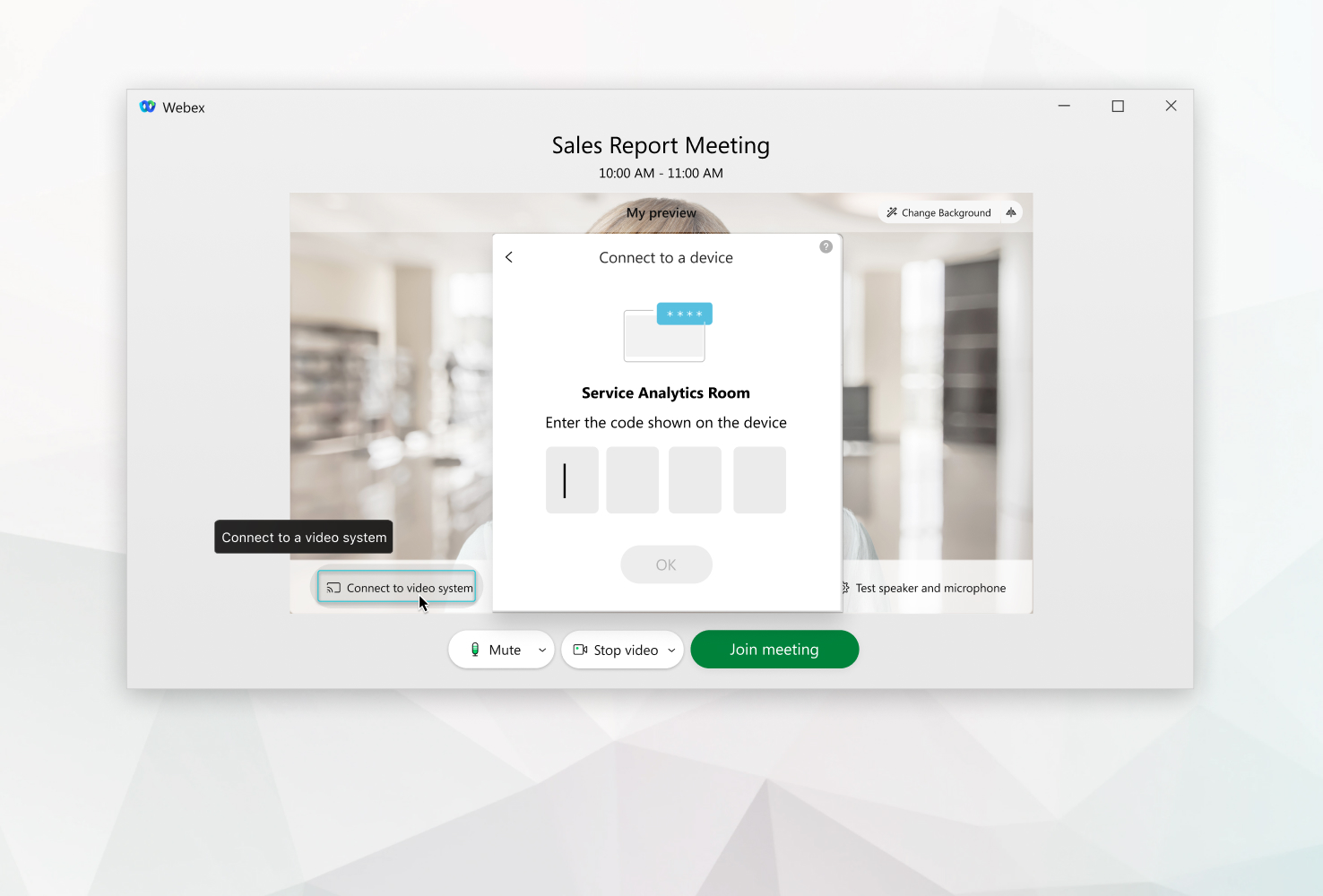
| 1 |
Haga clic en Conectar al sistema de |
| 2 |
Si la aplicación detecta sistemas de vídeo cercanos, verá una lista de esos dispositivos. Seleccione el sistema de vídeo que desea utilizar de la lista. |
| 3 |
Si no se detecta su sistema de vídeo, haga que la aplicación llame a su dispositivo. Introduzca la dirección del sistema de vídeo y, luego, seleccione el dispositivo cuando aparezca en la lista. Puede optar por conectarse sin presionar 1. |
| 4 |
Si se está conectando a un sistema de vídeo registrado en la nube que aún no está conectado con la aplicación de escritorio Meetings, introduzca el código que se muestra en el dispositivo y, a continuación, haga clic en Aceptar. |
La aplicación se conecta automáticamente a su sistema de vídeo o llama a su dispositivo cuando selecciona Entrar a la reunión.
Qué hacer a continuación


